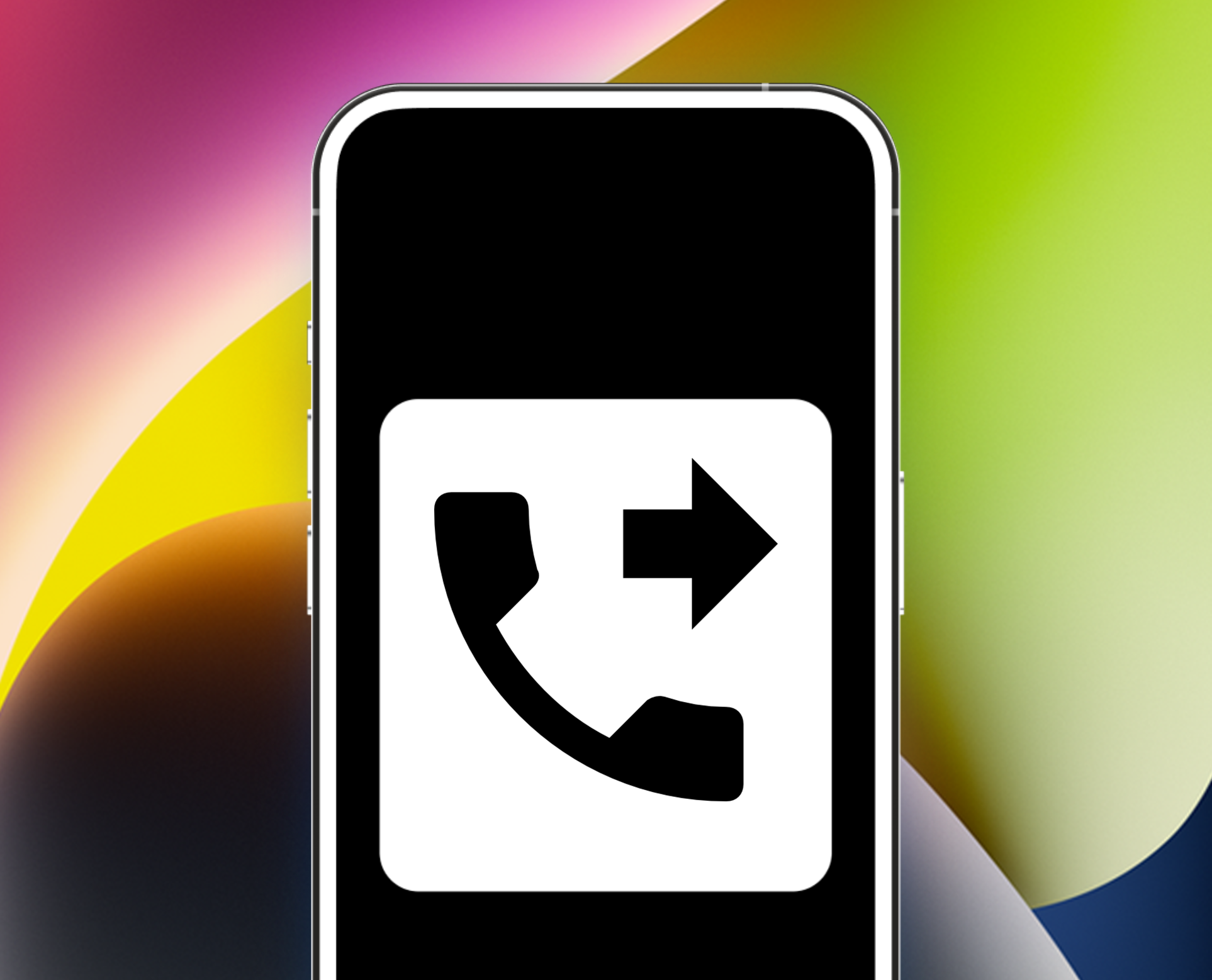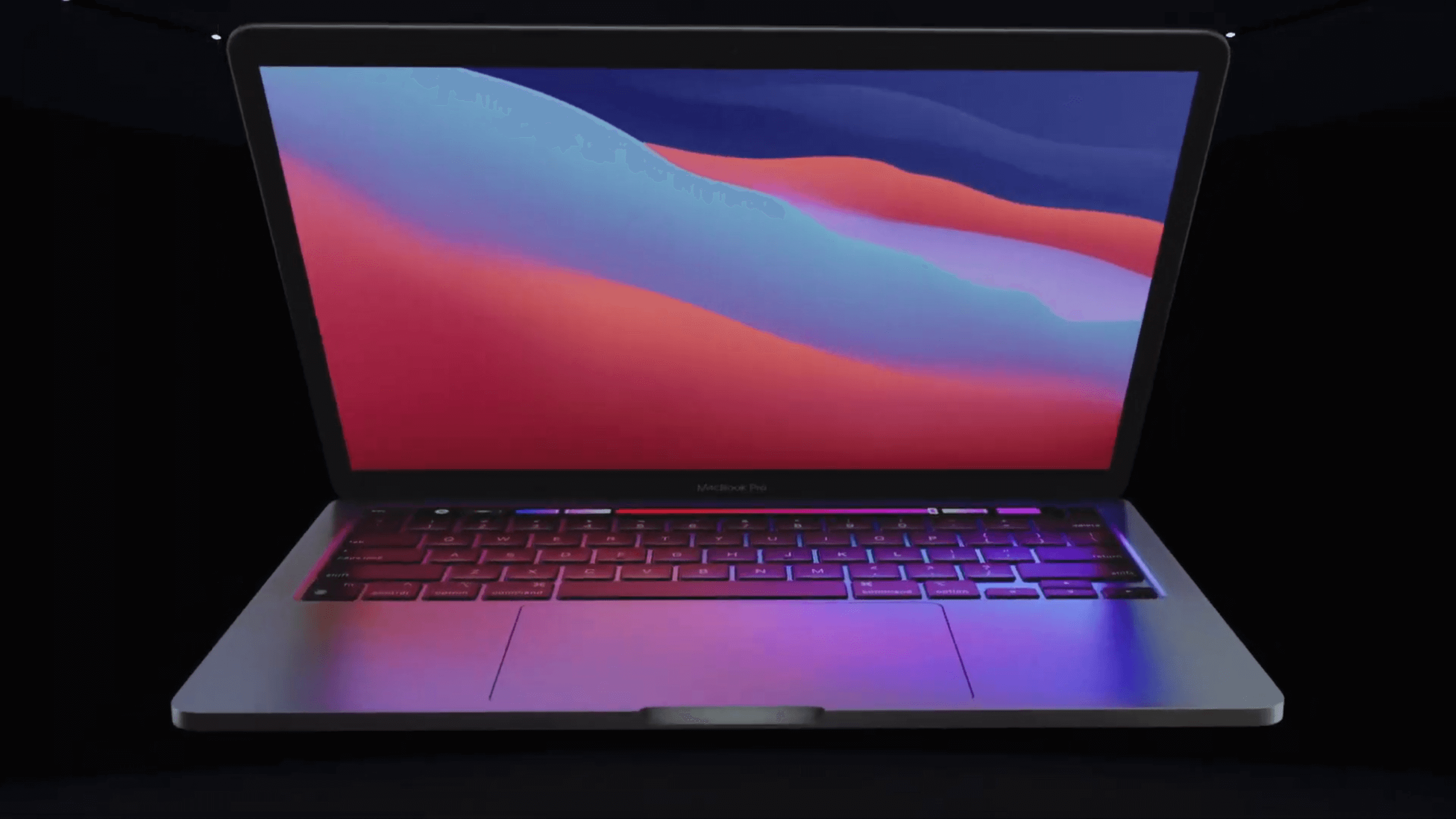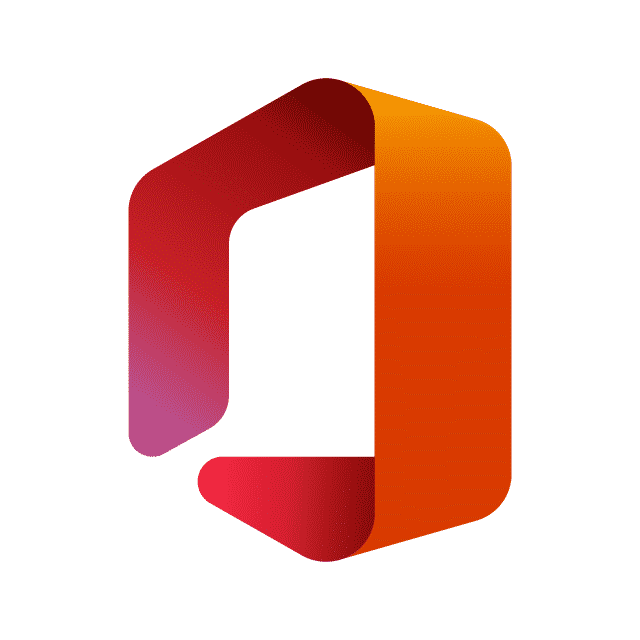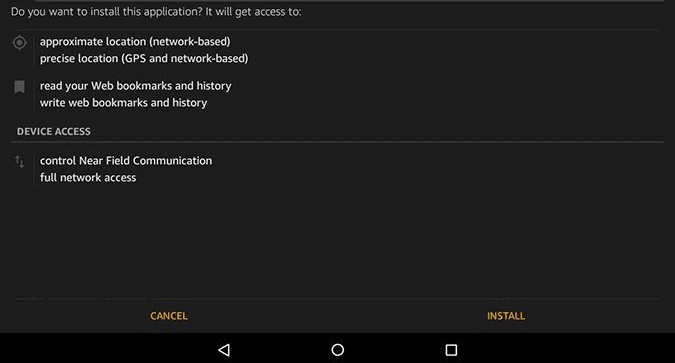想知道如何在Windows 11中启用或禁用打印屏幕键以打开屏幕剪切?
作为向导作家,我每天需要多次拍摄屏幕截图。这主要是在这样的指南中附加它们,有时只是为了证明一个点(您知道它的发展),但是在整个过程中对我有很大帮助的一件事是打印屏幕键。
打印屏幕键通常缩写为PRSCR,PRTSCRN,PRT SCRN或PRNTSCRN,是在大多数键盘上找到的键盘键。按下时,键可以启动屏幕剪切。它可用于快速拍摄屏幕截图,照片和其他图像。然后,您可以通过触摸/单击对它们进行注释,并保存,粘贴或与其他应用程序共享。
屏幕剪辑功能是可自定义的,这意味着您可以根据您的喜好启用和禁用打印屏幕键的功能。
在本指南中,我们将详细介绍几种简单的方法。
让我们开始吧!
如果要在Windows 11中启用或禁用打印屏幕键,那么最简单的方法之一就是修改Windows设置。
Windows允许用户通过提供各种可自定义功能来个性化其用户体验。您可以使用Windows设置轻松访问这些功能,因此,即使这是您第一次修改设置应用程序,您也应该做得很好。
要注意的重要一点是,标准用户以及管理员也可以使用此方法。如果您想为Windows 11的所有用户在管理级别上进行更改,请跳到下一个方法。
这是您需要做的:
- 按视窗+我钥匙同时在键盘上打开Windows设置。
- 选择可访问性从左图,单击键盘在右窗格中。
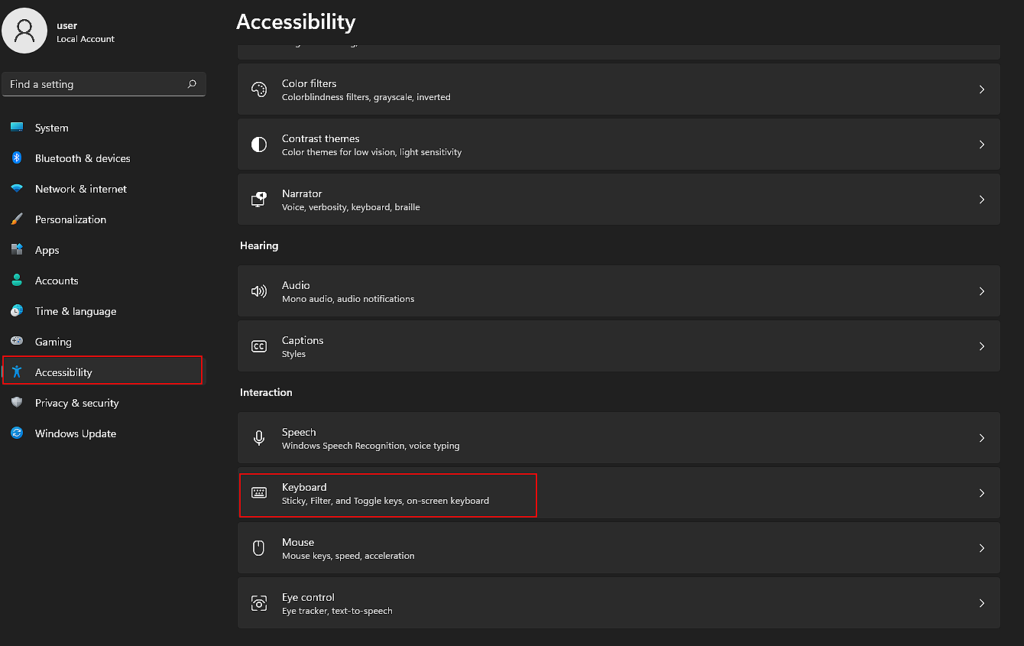
- 现在打开或关闭切换使用打印屏幕按钮开放屏幕剪切如下所示。
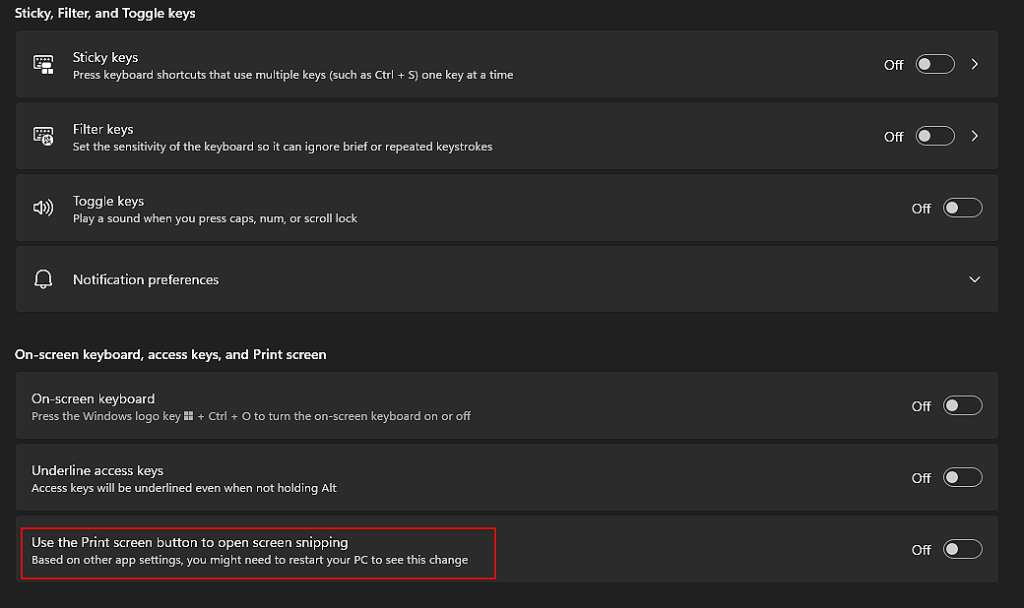
- 最后,关闭设置窗口。
这应该立即进行所需的更改。
2。尝试使用CleanMYPC。
如果您无法执行本指南中的方法,那么操作系统中的错误或损坏文件可能会阻止其正确完成其工作。在开始故障排除之前,最好删除所有垃圾文件。
专业的PC清洁器可以帮助您深入清洁计算机。如果您想推荐,我们喜欢。
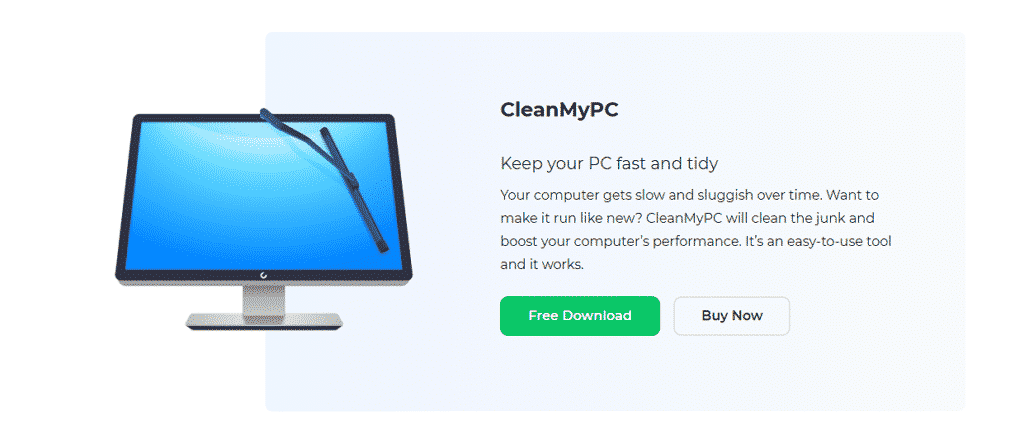
提供各种系统维护实用程序来解决删除垃圾文件的PC问题。安装工具后,它将扫描您的计算机并自动确定任何问题并无需大量用户输入而修复它们。
它也很容易使用,因此,即使您以前从未使用过PC清洁剂,也不会使用呢
3。修改注册表编辑器。
Windows注册表是一个有关计算机上程序和流程的低级信息的数据库。注册表编辑器中的信息以注册表键的形式存储,并通过修改相关密钥,可以对操作系统进行所需的更改。
如果您是想要为所有标准用户启用/禁用打印屏幕键的管理员,则此方法适合您。但是,请注意,在此之后,标准用户将无法自行修改此设置。
您始终可以按照此处提到的步骤恢复更改。
这是您可以使用Windows注册表进行所需更改的方法:
- 按视窗+r键同时在键盘上打开一个跑步对话框。
- 在对话框的文本字段中,键入'regedit'并击中进入打开注册表编辑。
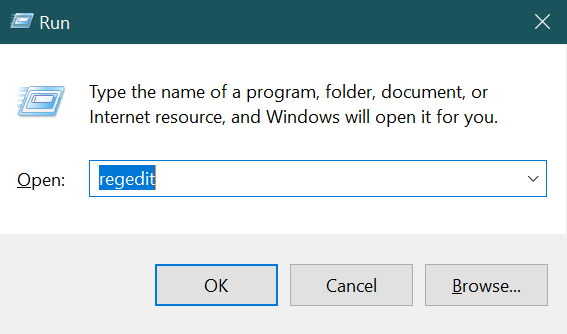
- 进入注册表编辑器后,请导航到下面提到的位置。
HKEY_CURRENT_USER\Control Panel\Keyboard
- 现在右键单击右窗格的任何地方,然后选择新的>dword(32位)值选项。
- 将此值重命名为printscreenkeyforsnipingenabled并双击它。
- 如果要启用该功能,请输入1在价值数据下并点击进入。如果要禁用该功能,请输入0在价值数据下并点击进入。

- 最后,重新启动您的PC以节省更改。
希望这将启用/禁用打印屏幕键,以在Windows 11中的打开屏幕剪切。
这使我们进入了有关启用/禁用打印屏幕键的指南的结尾,以在Windows 11中的打开屏幕剪切。我们尝试详细介绍您的所有步骤,并希望上述一种方法为您带来了技巧。如果您仍然对方法有任何困惑,请在下面的评论部分中告诉我们!
如果本指南为您提供帮助,请分享。 🙂